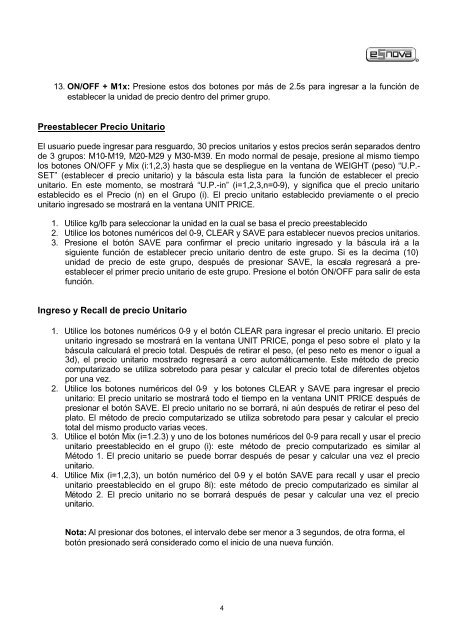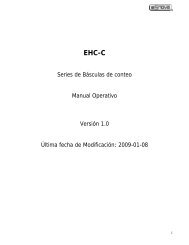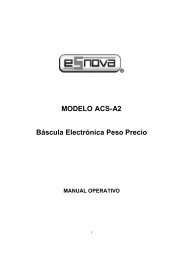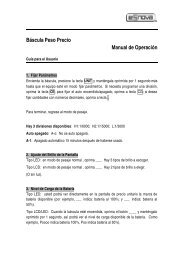Manual Operativo EHC-P - Esnova
Manual Operativo EHC-P - Esnova
Manual Operativo EHC-P - Esnova
Create successful ePaper yourself
Turn your PDF publications into a flip-book with our unique Google optimized e-Paper software.
13. ON/OFF + M1x: Presione estos dos botones por más de 2.5s para ingresar a la función de<br />
establecer la unidad de precio dentro del primer grupo.<br />
Preestablecer Precio Unitario<br />
El usuario puede ingresar para resguardo, 30 precios unitarios y estos precios serán separados dentro<br />
de 3 grupos: M10-M19, M20-M29 y M30-M39. En modo normal de pesaje, presione al mismo tiempo<br />
los botones ON/OFF y Mix (i:1,2,3) hasta que se despliegue en la ventana de WEIGHT (peso) “U.P.-<br />
SET” (establecer el precio unitario) y la báscula esta lista para la función de establecer el precio<br />
unitario. En este momento, se mostrará “U.P.-in” (i=1,2,3,n=0-9), y significa que el precio unitario<br />
establecido es el Precio (n) en el Grupo (i). El precio unitario establecido previamente o el precio<br />
unitario ingresado se mostrará en la ventana UNIT PRICE.<br />
1. Utilice kg/lb para seleccionar la unidad en la cual se basa el precio preestablecido<br />
2. Utilice los botones numéricos del 0-9, CLEAR y SAVE para establecer nuevos precios unitarios.<br />
3. Presione el botón SAVE para confirmar el precio unitario ingresado y la báscula irá a la<br />
siguiente función de establecer precio unitario dentro de este grupo. Si es la decima (10)<br />
unidad de precio de este grupo, después de presionar SAVE, la escala regresará a preestablecer<br />
el primer precio unitario de este grupo. Presione el botón ON/OFF para salir de esta<br />
función.<br />
Ingreso y Recall de precio Unitario<br />
1. Utilice los botones numéricos 0-9 y el botón CLEAR para ingresar el precio unitario. El precio<br />
unitario ingresado se mostrará en la ventana UNIT PRICE, ponga el peso sobre el plato y la<br />
báscula calculará el precio total. Después de retirar el peso, (el peso neto es menor o igual a<br />
3d), el precio unitario mostrado regresará a cero automáticamente. Este método de precio<br />
computarizado se utiliza sobretodo para pesar y calcular el precio total de diferentes objetos<br />
por una vez.<br />
2. Utilice los botones numéricos del 0-9 y los botones CLEAR y SAVE para ingresar el precio<br />
unitario: El precio unitario se mostrará todo el tiempo en la ventana UNIT PRICE después de<br />
presionar el botón SAVE. El precio unitario no se borrará, ni aún después de retirar el peso del<br />
plato. El método de precio computarizado se utiliza sobretodo para pesar y calcular el precio<br />
total del mismo producto varias veces.<br />
3. Utilice el botón Mix (i=1.2.3) y uno de los botones numéricos del 0-9 para recall y usar el precio<br />
unitario preestablecido en el grupo (i): este método de precio computarizado es similar al<br />
Método 1. El precio unitario se puede borrar después de pesar y calcular una vez el precio<br />
unitario.<br />
4. Utilice Mix (i=1,2,3), un botón numérico del 0-9 y el botón SAVE para recall y usar el precio<br />
unitario preestablecido en el grupo 8i): este método de precio computarizado es similar al<br />
Método 2. El precio unitario no se borrará después de pesar y calcular una vez el precio<br />
unitario.<br />
Nota: Al presionar dos botones, el intervalo debe ser menor a 3 segundos, de otra forma, el<br />
botón presionado será considerado como el inicio de una nueva función.<br />
4